Não foi possível receber a FederationInformation ou o Método 405 Não Permitido numa implementação híbrida
Número original da BDC: 2773628
Nota
O assistente de Configuração Híbrida incluído no Consola de Gestão do Exchange no Microsoft Exchange Server 2010 já não é suportado. Por conseguinte, já não deve utilizar o antigo assistente de Configuração Híbrida. Em vez disso, utilize o assistente de Configuração Híbrida do Microsoft 365. Para obter mais informações, consulte Assistente de Configuração Híbrida do Microsoft 365 para o Exchange 2010.
Problema
Numa implementação híbrida de Exchange Online no Microsoft 365 e no seu ambiente no local Exchange Server 2010, tem um ou mais dos seguintes sintomas:
Quando cria a relação da organização a partir da organização do Microsoft 365 através da opção Deteção Automática, recebe a seguinte mensagem de erro:
Não foi possível receber Informações de Federação da organização externa
Quando um utilizador do Microsoft 365 tenta procurar as informações de disponibilidade de um utilizador no local, não são apresentadas informações de disponibilidade.
Quando executa o
Get-FederationInformationcmdlet Windows PowerShell, recebe a seguinte mensagem de erro:Erro HTTP
Método 405 Não Permitido
Quando vê os registos dos Serviços de Informação Internet (IIS) na C:\Inetpub\logs pasta do servidor híbrido do Exchange 2010 no local, verá um erro 405 para a ligação ao ponto final associado. Os pontos finais são os seguintes:
- O ponto final de movimentação da caixa de correio é MrsProxy.svc.
- O ponto final da Deteção Automática é Autodiscover.svc.
Por exemplo, a entrada de erro no registo do IIS pode assemelhar-se ao seguinte:
<Data><Hora> 10.10.10.1 POST /EWS/mrsproxy.svc - 443 test\admin 10.10.10.12 - 405 0 1 15
Causa
Este problema ocorre se a configuração do IIS estiver em falta no mapeamento do processador integrado svc. A captura de ecrã seguinte mostra um exemplo do mapeamento do processador integrado svc no IIS:
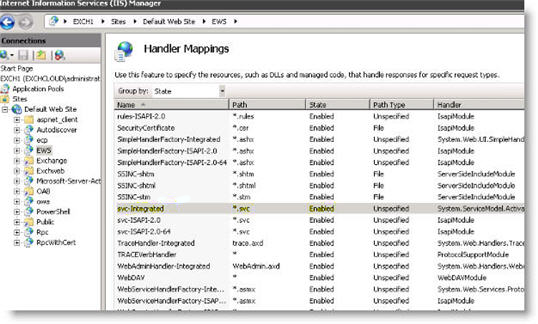
Solução
Para resolver este problema, no Gestor de Serviços de Informação Internet (IIS), verifique os mapeamentos do processador ao nível do servidor:
- Se o mapeamento do processador integrado svc estiver em falta, aceda ao Método 1.
- Se o mapeamento do processador integrado svc estiver presente, aceda ao Método 2.
Método 1: Reinstalar os mapeamentos do processador no IIS
Nota
Antes de seguir estes passos, faça uma cópia de segurança da configuração do IIS.
Execute o ServiceModelReg.exe -r comando para reinstalar os mapeamentos do processador no IIS. Para tal, siga estes passos:
No servidor híbrido do Exchange 2010, abra uma janela da Linha de Comandos e, em seguida, navegue para a seguinte pasta:
C:\Windows\Microsoft.Net\Framework\v3.0\Windows Communication FoundationIntroduza o comando seguinte, e em seguida, prima Enter:
ServiceModelReg.exe -rNota
Poderá ter de reiniciar o IIS depois de executar este comando.
Método 2: Verificar os mapeamentos do processador ao nível do servidor
No Gestor do IIS, expanda Web Site Predefinido e, em seguida, selecione o diretório virtual de Deteção Automática.
Abra os Mapeamentos do Processador.
- Se o mapeamento do processador integrado svc estiver presente, avance para o passo 8.
- Se o mapeamento do processador integrado svc estiver em falta, avance para o passo 3.
Faça uma cópia de segurança do ficheiro de web.config no diretório virtual autodiscover.
No painel Ações , clique em Reverter para Principal e, em seguida, clique em Sim para confirmar.
Confirme que o mapeamento do processador integrado svc está presente no diretório virtual de Deteção Automática.
Reponha o diretório virtual de Deteção Automática. Para tal, abra a Shell de Gestão do Exchange e, em seguida, execute os seguintes comandos:
Remove-AutodiscoverVirtualDirectory "<ServerName>\Autodiscover (Default Web Site)" New-AutodiscoverVirtualDirectory -WebSiteName "Default Web Site" -WSSecurityAuthentication:$TrueCopie os processadores da cópia de segurança web.config ficheiro e, em seguida, cole-os no ficheiro web.config. Os processadores devem estar localizados nas <etiquetas system.webServer> e </system.webServer> do ficheiro web.config.
No mínimo, o ficheiro web.config deve conter os seguintes processadores:
<handlers> <add name="AutodiscoverAsmxHandler" path="*.asmx" verb="*" type="System.ServiceModel.Activation.HttpHandler, System.ServiceModel, Version=3.0.0.0, Culture=neutral, PublicKeyToken=b77a5c561934e089" preCondition="integratedMode,runtimeVersionv2.0" /> <add name="AutodiscoverXMLHandler" path="*.xml" verb="POST" type="System.ServiceModel.Activation.HttpHandler, System.ServiceModel, Version=3.0.0.0, Culture=neutral, PublicKeyToken=b77a5c561934e089" preCondition="integratedMode,runtimeVersionv2.0" /> <add name="AutodiscoverDiscoveryLegacyHandler" path="*.xml" verb="GET" type="Microsoft.Exchange.Autodiscover.WCF.LegacyHttpHandler, Microsoft.Exchange.Autodiscover, Version=14.0.0.0, Culture=neutral, PublicKeyToken=31bf3856ad364e35" preCondition="integratedMode,runtimeVersionv2.0" /> <add name="AutodiscoverDiscoveryHandler" path="*.svc" verb="GET" type="Microsoft.Exchange.Autodiscover.WCF.AutodiscoverDiscoveryHttpHandler, Microsoft.Exchange.Autodiscover, Version=14.0.0.0, Culture=neutral, PublicKeyToken=31bf3856ad364e35" preCondition="integratedMode,runtimeVersionv2.0" /> </handlers>Reinicie o IIS. Para tal, execute
iisreset /noforcenuma linha de comandos.
Mais informações
Quando ocorrer este problema, poderá reparar que outras ligações ao servidor de Acesso de Cliente (CAS), como quando configura perfis de utilizador através do serviço de Deteção Automática, não são afetadas. Isto deve-se ao facto de esta operação não utilizar o ponto final svc. Qualquer ligação que utilize o ponto final svc não funciona nesta situação, mas outros pontos finais normalmente permanecem inalterados.
Ainda necessita de ajuda? Aceda à Comunidade Microsoft ou os fóruns do Exchange TechNet.